
この特定のチャネルで Insider 向けに Windows 11 Canary ビルドを最後に受け取ってから丸 7 日が経過したため、新しいソフトウェアを入手する時期が来ました。
レドモンドに本拠を置くテクノロジー大手は、私たちにさらに多くの協力を提供することを決定しました。ただし、本題に入る前に、Microsoft の Safe Copilot を必ずチェックしてください。
また、現在は誰もが ChatGPT を使用しているため、新しい Bing Ai チャットでは、提供される回答に間もなく広告が表示されることを知っておいてください。
さて、話を戻して、Windows 11 Insider Preview ビルド 25330 と、それに付属する Canary チャネルのすべてを詳しく見てみましょう。
本日、Microsoft は、Windows 11 Canary Channel Insiders 向けの新しいビルドをリリースしました。これには、無料アプリやその他の Windows ストアを見つけるための新しい方法が含まれています改善。
ご存知のとおり、他にも多くの改善点があります。同社はまた、Arm64 デバイスを使用する Windows Insider ではこのビルドを利用できないことにも言及しました。
このバージョンをインストールした後、Print Screen キーを押すと、デフォルトで Snipping Tool が開くようになります。この新機能は、設定アプリでオフまたはオンにできます。
さらに、Surface Dial などのスクロール ホイール デバイスの設定ページが、Windows 11 の設計原則によりよく適合するように更新されました。
設定アプリで主マウス ボタンを変更すると、Windows サンドボックスはその設定を尊重するようになることに注意してください。
Microsoft は、リモート デスクトップ接続設定ウィンドウ (mstsc.exe) も更新し、テキスト スケーリング設定を考慮するようになりました。
とはいえ、場合によっては、テキストのスケールが非常に大きい場合、スクロールバーが表示されます。
もう 1 つの変更点は、BitLocker を使用してドライブを暗号化するときに、暗号化の進行状況ダイアログ ボックスを最小化できることです。
多くの皆様が長い間望んでいたように、このバージョンをインストールした後、必要に応じてカメラ アプリをアンインストールできます。
このビルドには Microsoft Store の更新プログラムも含まれており、実際の変更点を詳しく見ていきます。
レドモンドの開発者は、無料のアプリやゲームをインストールする新しい方法を導入しました。検索結果ページで無料製品にカーソルを合わせると、新しい拡張カード エクスペリエンスが開き、便利なインストール ボタンが表示されます。
もちろん、これにより、製品ページ自体に移動することなくインストールがトリガーされるため、時間を節約できます。
Microsoft Store でアプリやゲームを購入する際の、新しく再設計されたエクスペリエンスもあります。これについては、Microsoft がぜひ私たちに知ってもらいたいと考えています。
購入ダイアログ スタイルは Windows 11 とより一貫性があり、より快適なチェックアウト エクスペリエンスを提供します。
もう 1 つの興味深い事実は、お気に入りのアプリやゲームの開発者が、アプリやゲーム内から評価を要求する Microsoft Store 機能をよく使用していることです。
テクノロジー大手は、これらのアプリ内評価エクスペリエンスを更新して、より高速で信頼性が高く、Windows 11 のスタイルとの整合性が向上しました。

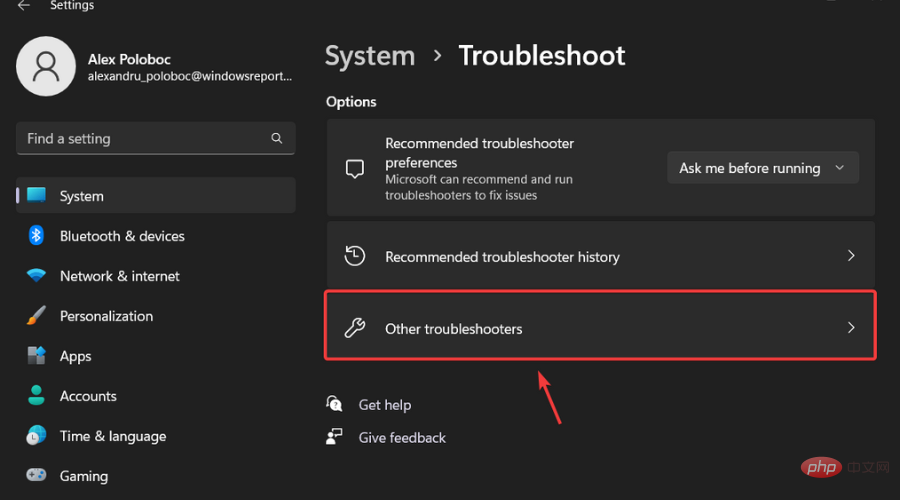
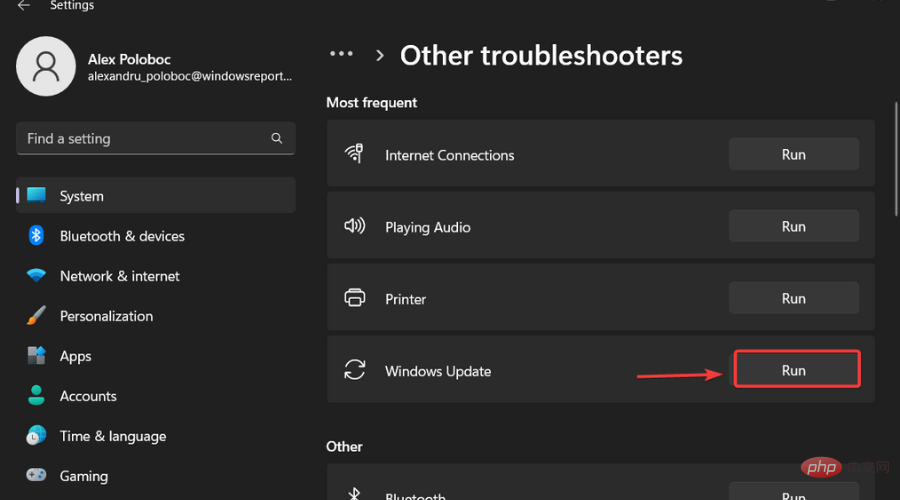
Microsoft が私たち全員のオペレーティング システム全体のエクスペリエンスを改善できるよう、その他の問題が発生した場合は必ず報告してください。
以上がWindows 11 ビルド 25330 ではカメラ アプリをアンインストールできますの詳細内容です。詳細については、PHP 中国語 Web サイトの他の関連記事を参照してください。